Win10下CPU占用率曲线图变成两条线了如何解决
为了更好地了解自己电脑的运行状态,很多win10系统用户都会打开任务管理器来查看CPU的使用情况。不过,最近一些朋友发现,Win10任务管理器CPU占用率曲线图突然变成两条线了,这是怎么回事呢?其实,这是任务管理器CPU利用率勾选了显示内核时间导致的。下面,小编就分享下具体方法。
推荐:win10正式版等官方下载

解决方法:
在任务管理器性能选项卡,CPU选项下的问题界面对着图形单击鼠标右键,点击取消“显示内核时间”的勾选。
现在再看,是不是和平时见大的情形一模一样了?自己设置过还是别人懂了您的电脑,这只有您自己知道了!
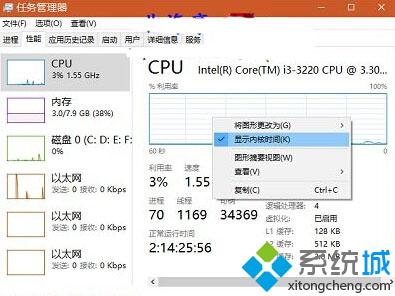
系统城小编关于Win10下CPU占用率曲线图变成两条线问题的解析就介绍到这里了。希望本教程能够帮助到所有有需要的朋友们!
相关教程:top查看cpu使用率电脑CPU使用率ai实线变虚线我告诉你msdn版权声明:以上内容作者已申请原创保护,未经允许不得转载,侵权必究!授权事宜、对本内容有异议或投诉,敬请联系网站管理员,我们将尽快回复您,谢谢合作!










